Bayangkan deh kalau tiba-tiba data kuliah kamu hilang—apalagi kalau itu skripsi, tugas akhir, atau file presentasi yang udah kamu kerjakan berhari-hari. Makanya, sebelum semuanya kejadian, coba dulu cara backup data kuliah di Google Drive ini.
Seperti yang kita tahu bahwa Google Drive bukan cuma tempat nyimpen file, tapi juga “asuransi” digital yang bisa nyelametin kerja keras kamu dari risiko kehilangan data dan file penting.
Buat Gen Z kayak kita yang sering pindah-pindah perangkat, Google Drive jadi penyelamat karena bisa sinkron otomatis dari laptop, HP, sampai tablet. Jadi, walau laptop kamu rusak atau HP ilang, semua file tetap aman dan bisa diakses kapan aja.
Nah, di artikel ini saya bakal bahas langkah-langkah, tips, dan trik biar kamu bisa cara backup data kuliah di Google Drive dengan aman. Langsung aja ya!
Kenapa Backup Data Kuliah di Google Drive Itu Wajib?
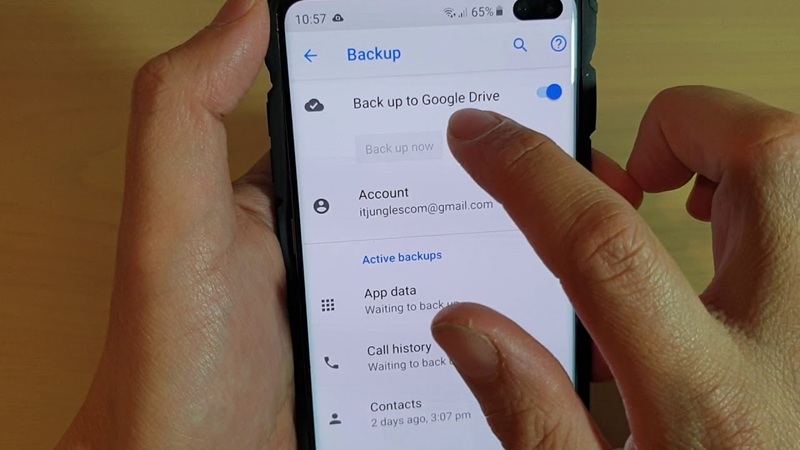
Sebelum masuk ke teknis cara backup data kuliah di Google Drive, kita harus sepakat dulu bahwa backup itu wajib. Kehilangan data bisa terjadi kapan aja, entah karena laptop crash, harddisk rusak, atau file terhapus nggak sengaja. Google Drive memberikan keuntungan seperti:
- Akses dari mana saja – Tinggal login akun Google, file kuliah langsung bisa diakses.
- Aman dari kerusakan perangkat – Laptop atau HP rusak? File tetap aman di cloud.
- Bisa dibagikan dengan cepat – Tinggal kirim link, teman kamu langsung bisa lihat atau edit.
- Sinkron otomatis – Nggak perlu manual salin file tiap hari, tinggal aktifkan sinkronisasi.
Kalau kamu sudah bisa cara backup data kuliah di Google Drive, kamu nggak akan lagi panik waktu dosen minta revisi mendadak atau saat harus presentasi tapi flashdisk ketinggalan.
Cara Backup Data Kuliah di Google Drive Secara Manual
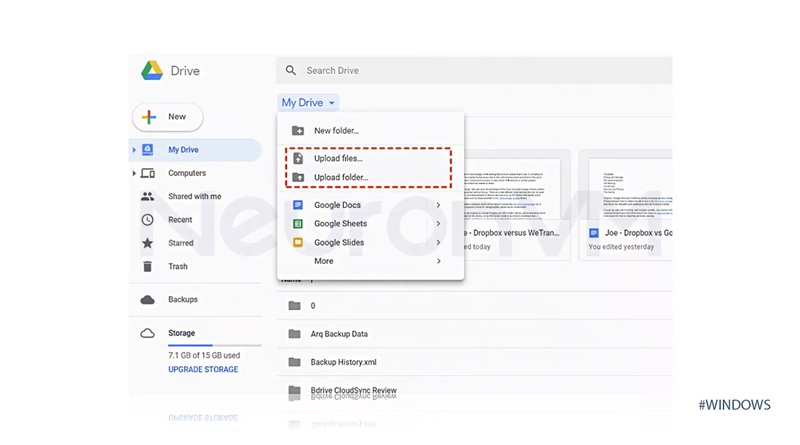
Bisa dibilang cara backup data kuliah di Google Drive yang ini disebut sebagai metode manual. Meski begitu, cara backup data kuliah di Google Drive ini cocok buat kamu yang hanya mau upload file tertentu, bukan seluruh folder. Biasanya saya pakai cara backup data kuliah di Google Drive ini kalau cuma mau nyimpen dokumen tugas, file PDF, atau foto hasil riset. Nih tutorialnya:
- Buka Google Drive di browser atau aplikasi.
- Klik tombol “+ Baru” lalu pilih “Upload file” atau “Upload folder”.
- Pilih file atau folder yang mau diunggah.
- Tunggu proses upload selesai.
Kelebihan cara backup data kuliah di Google Drive yang satu ini cepat, nggak perlu install aplikasi tambahan. Kekurangannya: kamu harus ingat buat upload rutin. Kalau lupa, file terbaru bisa aja nggak ke-backup.
Cara Backup Data Kuliah di Google Drive dengan Google Drive for Desktop
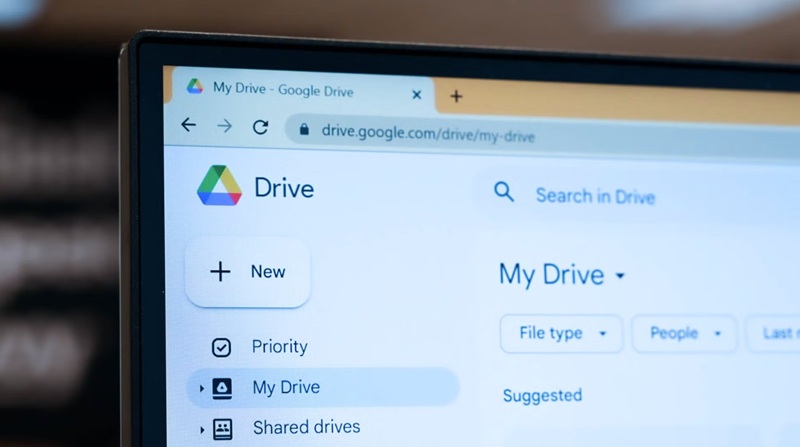
Kalau kamu sering kerja di laptop dan pengen backup otomatis, pakai Google Drive for Desktop jauh lebih praktis. Untuk cara backup data kuliah di Google Drive ini gampang, coba ikuti langkah berikut:
- Download dan install Google Drive for Desktop dari situs resmi Google.
- Login akun Google yang kamu pakai untuk kuliah.
- Pilih folder di laptop yang mau disinkronkan (misalnya folder “Tugas Kuliah” atau “Skripsi”).
- Aktifkan opsi Sinkronisasi dua arah atau hanya upload satu arah sesuai kebutuhan.
- Setelah aktif, semua perubahan di folder itu otomatis tersimpan di Google Drive.
Dengan cara backup data kuliah di Google Drive ini, setiap kali kamu mengedit file di laptop, versi terbaru langsung ada di cloud. Ini salah satu trik favorit saya biar nggak ada cerita “file skripsi hilang karena laptop error”.
Cara Backup Data Kuliah di Google Drive Pakai Google Takeout
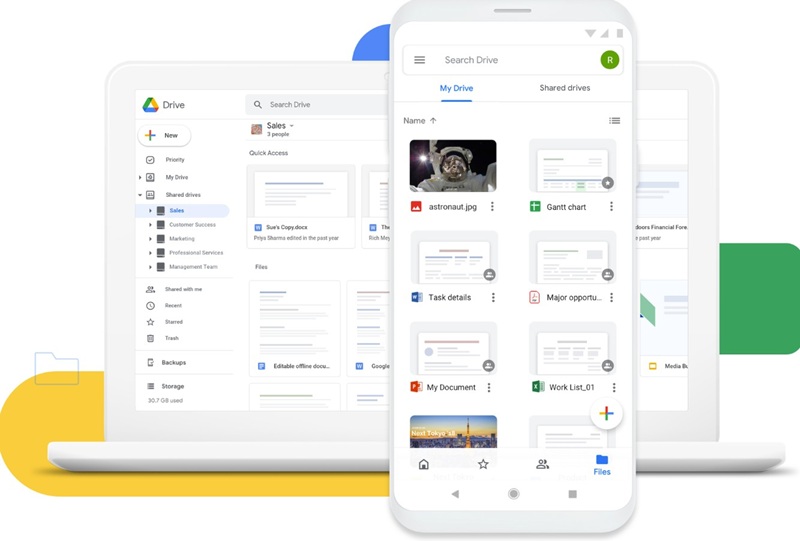
Kalau kamu mau backup semua file sekaligus (bukan cuma folder tertentu), Google Takeout bisa jadi pilihan. Cara backup data kuliah di Google Drive ini sering saya pakai buat arsip tahunan.
- Masuk ke Google Takeout.
- Klik Batalkan semua pilihan lalu centang Google Drive.
- Pilih format file dan ukuran ZIP.
- Tentukan metode pengiriman (biasanya via link email).
- Klik Buat Ekspor dan tunggu proses selesai.
Google Takeout ini cocok buat backup skala besar, tapi waktunya bisa lama tergantung ukuran file.
Cara Backup Data Kuliah dari HP ke Google Drive

Buat mahasiswa yang sering bikin catatan di HP atau fotoin materi kuliah, backup lewat HP itu lebih gampang lho. Coba tutorial cara backup data kuliah di Google Drive di bawah ini:
- Buka aplikasi Google Drive di HP.
- Tap ikon “+” lalu pilih Upload.
- Pilih foto, dokumen, atau file lainnya.
- Tunggu proses selesai, dan file otomatis tersimpan di Drive.
Kalau mau lebih praktis, aktifkan Backup otomatis di Google Foto untuk semua gambar materi kuliah.
Tips Biar Backup Data Kuliah di Google Drive Lebih Efektif
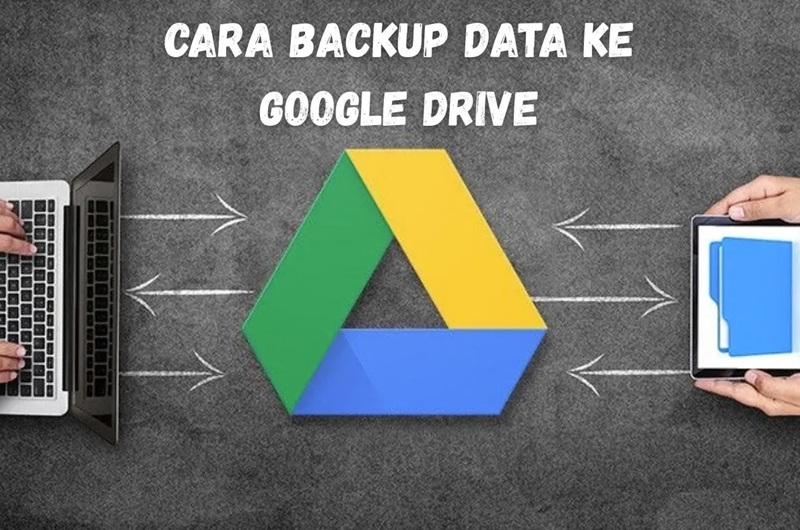
Selain tahu cara backup data kuliah di Google Drive, kamu juga perlu tambahan tips saat mau backup data. Nah, apa aja tipsnya?
- Bikin folder khusus per mata kuliah – Misalnya “Matematika Semester 4” atau “Proposal Skripsi”.
- Gunakan penamaan file yang jelas – Tanggal, nama mata kuliah, dan jenis tugas.
- Aktifkan sinkronisasi otomatis – Supaya file terbaru langsung tersimpan tanpa harus ingat manual upload.
- Gunakan koneksi internet stabil – Upload jadi lebih cepat dan minim gagal.
- Cek kapasitas penyimpanan – Pastikan ruang di Google Drive masih cukup.
- Gunakan password kuat untuk akun Google.
- Aktifkan verifikasi dua langkah biar akun nggak gampang di-hack.
- Jangan bagikan link file sensitif tanpa pengaturan akses.
Kalau semua tips ini kamu lakukan, data kuliah kamu aman dari risiko kehilangan dan kebocoran.

Backup memang soal software, tapi perangkat yang kamu gunakan juga penting dalam menentukan backup yang aman dan lancar. Laptop dengan performa stabil dan daya tahan baterai lama bikin proses backup lebih cepat dan nyaman. Contohnya, ASUS Vivobook Go 14 (E1404FA) cocok banget buat mahasiswa:
- Layar 14 inci FHD yang nyaman buat kerja lama.
- Prosesor AMD Ryzen™ 3 atau Ryzen™ 5 yang kencang untuk multitasking.
- RAM 8GB/16GB LPDDR5 yang cepat.
- Penyimpanan SSD NVMe sampai 512GB buat simpan file besar sebelum upload ke Drive.
- Bobot cuma 1,38 kg, gampang dibawa ke kampus atau cafe.
- Baterai 42Wh yang awet buat kerja seharian.
Dengan laptop kayak gini, upload file besar ke Google Drive jadi lebih lancar, dan kamu nggak perlu takut laptop nge-lag waktu buka banyak aplikasi sekaligus.
Bisa melakukan cara backup data kuliah di Google Drive itu investasi kecil yang bisa nyelametin kamu dari masalah besar. Dan, kalau mau backup berjalan lancar, pastikan file terorganisir, internet stabil, dan perangkat yang kamu pakai mumpuni.
Jadi, mulai sekarang, jangan tunggu file hilang dulu baru nyesel. Pastikan semua data kuliah kamu aman di Google Drive.




